linux常用命令
- LINUX
- 2023-04-05
- 168 热度
- 0 评论
linux的一些常用命令使用
1.简单系统命令
# 查看ip地址
ip a
ip addr
# ping网络(测试网络连通)
ip 目标机器的ip
# 查看系统时间
date
# 注销
logout
# 关机
shutdown now
# 重启
reboot
# 清屏
clear2.Linux文件系统
| linux | 含义 | windows |
|---|---|---|
| /bin | 所有用户可用的基本命令存放的位置 | windows没有固定的命令存放目录 |
| /sbin | 需要管理员权限才能使用的命令 | |
| /boot | linux系统启动的时候需要加载和使用的文件 | |
| /dev | 外设连接linux后,对应的文件存放的位置 | 类似Windows中的U盘,光盘的符号文件。 |
| /etc | 存放系统或者安装的程序的配置文件,注册服务等 | 类似windows中的注册表, |
| /home | 家目录,linux中每新建一个用户,会自动在home中为该用户分配一个文件夹 | 类似windows中的"我的文档",每个用户有自己的目录。 |
| /root | root账户的家目录,仅供root账户使用 | 类似windows中的Administrator账户的"我的文档" |
| /lib | linux的命令和系统启动,需要使用一些公共的依赖,放在lib中,类似我们开发的代码执行需要引入的jdk的jar | |
| /usr | 很多系统软件的默认安装路径 | 类似windows中的C盘下的Program Files目录。 |
| /var | 系统和程序运行产生的日志文件和缓存文件放在这里 |
3. 文件管理命令
注意事项:命令区分大小写
3.1. 查看文件列表
ls [-参数1参数2] [目标文件夹]
# 查看当前目录下的文件列表
ls
# 查看指定目录下的文件
ls /
# 查看详细信息,元数据信息(用户、组、大小、创建时间、权限信息、文件类型)
ls -l
# 查看隐藏文件
ls -a
# 参数并用
ls -la
-a 显示所有文件及目录 (包括以“.”开头的隐藏文件)
-l 使用长格式列出文件及目录信息
-r 将文件以相反次序显示(默认依英文字母次序)
-t 根据最后的修改时间排序
-A 同 -a ,但不列出 “.” (当前目录) 及 “…” (父目录)
-S 根据文件大小排序
-R 递归列出所有子目录3.2. 切换目录
cd 目标文件夹
# 绝对路径切换
cd 绝对路径
# 相对路径切换
cd 相对路径
# 例子:切换到/etc/sysconfig/networks-scripts 目录下
3.3. 查看当前命令所在的目录
[root@centos7 network-scripts]# pwd
/etc/sysconfig/network-scripts
# 特殊目录符号
~ 当前用户的home目录
. 当前目录
.. 上一级目录
-L 显示逻辑路径3.4. 新建文件夹及文件
# 在当前位置新建文件夹
mkdir 文件夹名
# 在指定目录位置,创建文件夹,并创建父文件夹
mkdir -p /a/b/文件夹名
# 在当前目录下新建文件
touch 文件名
-p 递归创建多级目录
-m 建立目录的同时设置目录的权限
-z 设置安全上下文
-v 显示目录的创建过程
-R 强制创建目录3.5. 删除文件及文件夹
# 删除文件
rm 文件
# 删除文件夹
rm -r 文件夹
# 强制删除不询问
rm -rf 文件
-f 忽略不存在的文件,不会出现警告信息
-i 删除前会询问用户是否操作
-r/R 递归删除
-v 显示指令的详细执行过程3.6. 拷贝文件及文件夹
# 拷贝文件
cp 原文件 新文件
# 拷贝文件夹
cp -r 源文件夹 新文件夹
-f 若目标文件已存在,则会直接覆盖原文件
-i 若目标文件已存在,则会询问是否覆盖
-p 保留源文件或目录的所有属性
-r 递归复制文件和目录
-d 当复制符号连接时,把目标文件或目录也建立为符号连接,并指向与源文件或目录连接的原始文件或目录
-l 对源文件建立硬连接,而非复制文件
-s 对源文件建立符号连接,而非复制文件
-b 覆盖已存在的文件目标前将目标文件备份
-v 详细显示cp命令执行的操作过程
-a 等价于“dpr”选项3.7. 移动文件或修改文件名
# 移动源文件到目标文件夹中
mv 文件 文件夹
# 修改文件A的名字为文件B
mv 文件A 文件B
-i 若存在同名文件,则向用户询问是否覆盖
-f 覆盖已有文件时,不进行任何提示
-b 当文件存在时,覆盖前为其创建一个备份
-u 当源文件比目标文件新,或者目标文件不存在时,才执行移动此操作4. 文本内容查看命令
4.1 cat 命令
# 查看文件中的全部信息(适合查看小文档)
cat 文件名
-n 显示行数(空行也编号)
-s 显示行数(多个空行算一个编号)
-b 显示行数(空行不编号)
-E 每行结束处显示$符号
-T 将TAB字符显示为 ^I符号
-v 使用 ^ 和 M- 引用,除了 LFD 和 TAB 之外
-e 等价于”-vE”组合
-t 等价于”-vT”组合
-A 等价于 -vET组合
–help 显示帮助信息
–version 显示版本信息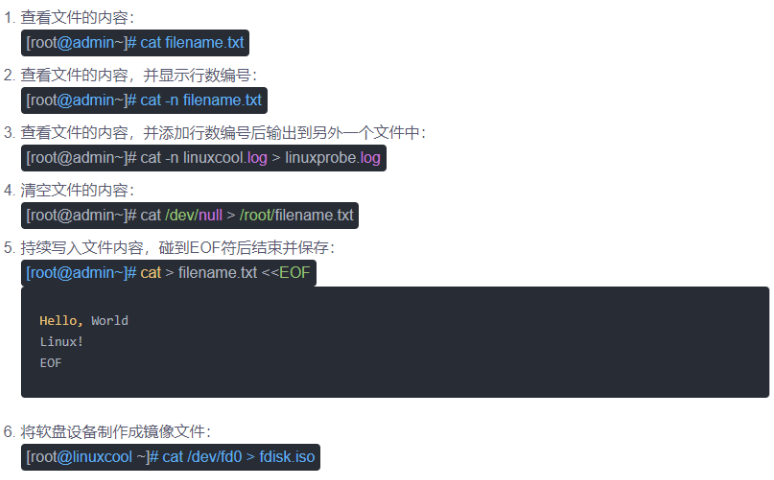
cat 命令
4.2 less 命令
# 以分页的方式浏览文件信息(适合查看大文档),进入浏览模式
less 文件名
# 浏览模式快捷键
↑ #上一行
↓ #下一行
G #最后一页
g #第一页
空格 #下一页
/关键词 #搜索关键词
# 退出浏览模式,回到Linux命令行模式
q #退出
-b 置缓冲区的大小
-e 当文件显示结束后,自动离开
-f 强迫打开特殊文件,例如外围设备代号、目录和二进制文件
-g 只标志最后搜索的关键词
-i 忽略搜索时的大小写
-m 显示类似more命令的百分比
-N 显示每行的行号
-o 将less 输出的内容在指定文件中保存起来
-Q 不使用警告音
-s 显示连续空行为一行
-S 在单行显示较长的内容,而不换行显示
-x 将TAB字符显示为指定个数的空格字符
命令内部操作:
b 向后翻一页
d 向后翻半页
h 显示帮助界面
Q 退出less 命令
u 向前滚动半页
y 向前滚动一行
空格键 滚动一页
回车键 滚动一行
less 命令
4.3 tail 命令
# 实时滚动显示文件的最后10行信息(默认10行)
tail -f 文件名
# 显示文件的最后20行信息
tail -n 20 文件名
tail -n -20 文件名
# 显示文件信息从第20行至文件末尾
tail -n +20 文件名
–retry 即是在tail命令启动时,文件不可访问或者文件稍后变得不可访问,都始终尝试打开文件。使用此选项时需要与选项“——follow=name”连用
-c或——bytes= 输出文件尾部的N(N为整数)个字节内容
-f<name/descriptor> --follow: 显示文件最新追加的内容
-F 与选项“-follow=name”和“–retry”连用时功能相同
-n< N>或——line=< N> 输出文件的尾部N(N位数字)行内容
–pid=<进程号> 与“-f”选项连用,当指定的进程号的进程终止后,自动退出tail命令
-f 循环读取
-q 不显示文件名信息
-v 显示文件名信息
–help 显示指令的帮助信息
–version 显示指令的版本信息 tail 命令
4.4 more 命令
# 分屏展示
more 文件名
-num 指定每屏显示的行数
-l more在通常情况下把 ^L 当作特殊字符, 遇到这个字符就会暂停,-l选项可以阻止这种特性
-f 计算实际的行数,而非自动换行的行数
-p 先清除屏幕再显示文本文件的剩余内容
-c 与-p相似,不滚屏,先显示内容再清除旧内容
-s 多个空行压缩成一行显示
-u 禁止下划线
+/pattern 在每个文档显示前搜寻该字(pattern),然后从该字串之后开始显示
+num 从第 num 行开始显示
命令内部操作:
Space键:显示文本的下一屏内容
Enter键:向下n行,需要定义,默认为1行
斜线符\:接着输入一个模式,可以在文本中寻找下一个相匹配的模式
H键:显示帮助屏
B键:显示上一屏内容
Q键:退出more命令
Ctrl+F、空格键:向下滚动一屏
Ctrl+B:返回上一屏
=: 输出当前的行号
:f:输出文件名和当前的行号
V:调用vi编辑器
!:调用Shell,并执行命令 more 命令
4.5 echo 命令
# 输出字符串或变量提取后的值
-n 不输出结尾的换行符
-e “\a” 发出警告音
-e “\b” 删除前面的一个字符
-e “\c” 结尾不加换行符
-e “\f” 换行,光标扔停留在原来的坐标位置
-e “\n” 换行,光标移至行首
-e “\r” 光标移至行首,但不换行
-E 禁止反斜杠转移,与-e参数功能相反
—version 查看版本信息
–help 查看帮助信息 echo 命令
5. 文件查找
5.1 文件名查找
# 语法
find 搜索路径 -name "文件名关键词"
# 例子
find / -name "passwd"
find / -name "ifcfg-*"5.2 文件内容查找
# 语法
grep -参数 要查找的目录范围
# 参数
-n 显示查找结果所在行号
-R 递归查找目录下的所有文件
# 例子
grep aries /etc
grep aries /etc/passwd
-i 搜索时,忽略大小写
-c 只输出匹配行的数量
-l 只列出符合匹配的文件名,不列出具体的匹配行
-n 列出所有的匹配行,显示行号
-h 查询多文件时不显示文件名
-s 不显示不存在、没有匹配文本的错误信息
-v 显示不包含匹配文本的所有行
-w 匹配整词
-x 匹配整行
-r 递归搜索
-q 禁止输出任何结果,已退出状态表示搜索是否成功
-b 打印匹配行距文件头部的偏移量,以字节为单位
-o 与-b结合使用,打印匹配的词据文件头部的偏移量,以字节为单位5.3 vi 命令
5.3.1 vi在命令模式下的参数
- i保存退出命令(末行模式用于保存内容、查找替换、设置行号等 功能性操作)
参数名 解释
:q : 退出
:wq 保存并退出
:w 保存编辑内容
:q! 强制退出
:wq! 强制保存并退出
:set number或:set nu 显示行号
:set nonumber或:set nonu 取消显示行号5.3.2 复制粘贴 (命令模式下)
- yy 复制一行
- p 粘贴
- [n] yy复制光标后n行
- p 粘贴
5.3.3 剪切与删除(命令模式下)
- dd 删除一行
- [n] dd删除光标行的后n行
- p 粘贴上面的内容
5.3.4 快捷操作(命令模式下)
- u 撤销操作
- 重复上次操作
5.3.5 搜索
- 命令模式下,键入 / 后面按搜索的内容
- 按 n 向后搜索
- 按 N 向前搜索
5.3.6 替换
- 末行模式下
- :%s/源/目标替换/g %指代整个文件内容 g代表全局替換
- :1,10s/源/目标替换/ 替换从第1行到10行中每行第一个目标内容
- :1,5s/源/目标替换/g 替换从第1行到5行中所有的目标内容
5.3.7 撤销
- 命令模式下,u 撤销至上一步
- crtl + r 恢复至上一步撤销6 系统管理
# 静态查看系统进程
ps -aux
# 实时查看系统进程
top
# 快捷键
↑ 下翻
↓ 上翻
q 退出
# 实时查看系统进程
top
# 快捷键
↑ 下翻
↓ 上翻
q 退出7 管道
# 管道
# 语法,将命令1的输出结果,作为命令2的输入
命令1 | 命令2
# 例子
查找aries用户:cat /etc/passwd | grep -n “baizhi”
查找aries组:cat /etc/group | grep -n “baizhi”
查找sshd进程:ps -aux | grep sshd
查询历史命令:history
查询历史命令关键字: history | grep start8 权限
8.1 权限含义
| 权限字母 | 含义 | 对文件 | 代表命令 | 对文件夹 | 代表命令 |
|---|---|---|---|---|---|
| R® | 读 | 查看文件内容和复制文件 | more cat less cp head tail | 查看文件夹下的文件 | ls |
| W(w) | 写 | 编辑文件 | vi | 在文件夹内创建和删除文件 | rm touch |
| X(x) | 执行 | 执行该文件(执行必须具备r权限) | - | 切换到文件夹 | cd |
8.2 权限访问控制列表(ACL access controll list)
权限访问控制列表
8.3 命令
# 查看权限
ls -la 文件
ll 文件
# 设置文件所有者
语法:chown [-R] user名:group名 文件名
参数:-R 如果是文件夹,需要使用这个参数,可以将文件夹及其内部所有文件的所有者和组全部修改
注意:命令权限需要root
## 修改文件所有者
chown 用户名 文件名
## 修改文件所属组
chown :组名 文件名
## 修改文件所有者和所属组
chown 用户名:组名 文件名
## 修改文件夹的所有者和所属组
chown [-R] 用户名:组名 文件夹8.3.1 权限设置1
语法:chmod u±rwx,g±rwx,o±rwx 文件名
运算符:
- 删除权限
+ 添加权限
= 赋值权限
## 给文件的所有者添加执行权限
chmod u+x 文件名
## 给文件的其他人删除所有权限
chmod o-rwx 文件名
## 给文件的所属组设置读写权限
chmod g=wx 文件名8.3.2 权限设置2
# 文件的每个归属方的权限的值使用rwx之和计算出来的。
# 语法
chmod [-R] nnn 文件 -R 递归设置文件夹内所有文件 # 设置文件的权限为(所有者可读可写可执行,所属组可读可写,其他人可读) chmod 764 文件名 权限设置
9 系统软件管理
9.1 压缩解压缩
压缩语法:tar -zcvf 压缩后文件名 被压缩文件
解压缩语法 tar -zxvf 压缩文件名 -C 解压后文件所在目录
# 参数1:
-z 操作tar.gz文件需要使用
-x 解压缩
-c 压缩
-v 显示压缩或者解压缩的执行过程信息
-f 要处理的文件file,必须放在最后
# 参数2:
-C 指定解压后的文件存放的位置9.2 rpm软件
# 简介:类似于windows中的.exe程序
1. 安装rpm软件
语法:rpm -ivh xxx.rpm 2. 查看系统中是否已安装的过该rpm软件 语法:rpm -qa 软件名 3. 卸载rpm软件 语法:rpm -e 软件名 4. 例子:安装tree工具 作用:查看某个目录下的文件信息 # 以树状结构查看2层文件信息 tree -L 2 要查看的路径9.3 yum
# - 简介:yum基于rpm实现的,提供了除了rpm的安装软件、卸载软件等功能以外还有,自动查找、下载软件并自动处理软件的彼此之间的依赖关系,下载并安装依赖包。
## 列出所有可以安装的软件包
yum list
## 安装软件
yum install -y 软件名
## 卸载软件
yum remove 软件名
## 查找软件包
yum search all 软件名9.4 Linux服务
# 例如:sshd network firewalld 等
# 服务器管理命令
systemctl status 服务名
# 启动服务
systemctl start 服务名
# 重启服务
systemctl restart 服务名
# 停止服务
systemctl stop 服务名
# 禁止服务随linux启动。
systemctl disable 服务名
# 设置服务随linux启动。
systemctl enable 服务名9.5 ip设置
服务名:network
[root@centos7 dirnew]# vim /etc/sysconfig/network-scripts/ifcfg-ens33
----------------网卡对应的文件内容---------------------
TYPE="Ethernet"
PROXY_METHOD="none"
BROWSER_ONLY="no"
BOOTPROTO="none"
DEFROUTE="yes"
IPV4_FAILURE_FATAL="no"
IPV6INIT="yes"
IPV6_AUTOCONF="yes"
IPV6_DEFROUTE="yes"
IPV6_FAILURE_FATAL="no"
IPV6_ADDR_GEN_MODE="stable-privacy"
NAME="ens33"
UUID="0bd5d8a5-fe1b-42de-82bd-bfa7d2984b95"
DEVICE="ens33"
ONBOOT="yes"
IPADDR="192.168.199.8" # 修改这里的ip地址即可
PREFIX="24"
GATEWAY="192.168.199.2"
DNS1="192.168.199.2"
DNS2="8.8.8.8"
IPV6_PRIVACY="no"
[root@centos7 dirnew]# systemctl restart network #重启网卡服务9.6 防火墙
服务名:firewalld
# 开启防火墙
systemctl start 服务名
# 关闭防火墙(服务器重启后还会自动开启防火墙)
systemctl stop firewalld
# 禁止防火墙开机启动
systemctl disable firewalld
# 开放端口
sudo firewall-cmd --zone=public --add-port=1002/tcp --permanent
# 重启
sudo firewall-cmd --reload
9.7 主机名
# 查看主机名
hostname
# 设置主机名
hostnamectl set-hostname 主机名9.8 ip映射
- 域名解析
- 本地hosts编辑
[root@centos7 ~]# vim /etc/hosts
--------------下面是文件------------------
192.168.199.8 centos79.9 SSH
# 远程登录linux
ssh 远程linux的ip或者映射域名9.10 免密登录
# 简介
ssh登录远程linux,免去输入密码的麻烦
# 生成公钥和私钥
[root@centos7 ~]# ssh-keygen
------------执行结果-----------
[root@centos7 ~]# tree .ssh
.ssh
├── id_rsa # 私钥
├── id_rsa.pub # 公钥
└── known_hosts
# 发送公钥
保存公钥的文件为/root/.ssh/authorized_keys [root@centos7 .ssh]# cat id_rsa.pub > authorized_keys # 发送公钥 [root@centos7 .ssh]# ssh-copy-id 目标主机的ip9.11 远程拷贝
scp 本地的文件 root@远程linuxip:/远程linux的文件路径
scp -r 本地的目录 root@远程linuxip:/远程linux的文件路径

